Nếu máy Mac của bạn không khởi động bình thường, thì khả năng là đĩa khởi động của nó bị hỏng hoặc bị hỏng. Chà, những lý do đằng sau đó có thể là một tập tin bị hỏng hoặc tăng sức mạnh nhẹ mà bạn có thể không biết. Trong cả hai trường hợp, Chế độ khôi phục của macOS có thể là công cụ khắc phục các sự cố đó mà không cần dùng đến các biện pháp cực đoan như cài đặt lại macOS.
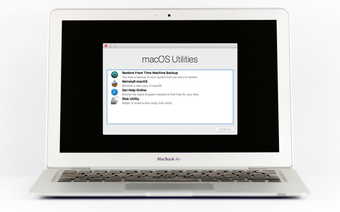
Với chức năng Mac Recovery Mode, bạn có thể giải quyết vấn đề này và sửa chữa đĩa khởi động, khôi phục từ bản sao lưu sau một lỗi nghiêm trọng khiến nó không thể khởi động đúng cách hoặc cài đặt lại macOS.
Chúng tôi sẽ giải thích về Chế độ khôi phục macOS là gì và các bước cần thiết để sử dụng nó khi chẩn đoán và khắc phục mọi sự cố hoặc cài đặt lại hoàn toàn macOS.
Chế độ khôi phục Mac là gì
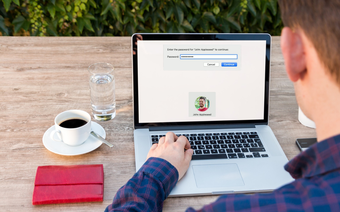
Chế độ khôi phục Mac là chế độ đặc biệt trong macOS, tải các công cụ khôi phục gốc giúp bạn khôi phục từ bản sao lưu Time Machine, nhận trợ giúp trực tuyến, cài đặt lại macOS hoặc xóa đĩa cứng, v.v.
Các công cụ khôi phục được tải từ một phân vùng đĩa đặc biệt chứa hình ảnh khôi phục và bản sao của trình cài đặt macOS.
Nếu bạn có thể phục hồi máy tính của mình bằng các phương tiện khác, thì Chế độ khôi phục sẽ hữu ích khi chẩn đoán các sự cố về đĩa, cài đặt macOS trước đó chạy trên máy Mac của bạn hoặc nhận trợ giúp trực tuyến.
Mac Recovery Mode đi kèm với bốn tính năng chính:
- Khôi phục từ Sao lưu máy thời gian: Time Machine sao chép tất cả các tệp, HĐH và cài đặt của bạn, sau đó bạn có thể sao chép vào ổ cứng ngoài và sử dụng nó để khôi phục dữ liệu Mac của bạn. Điều đó xóa đĩa hiện tại.Tiện ích đĩa: Tính năng này quét, xác minh và sửa chữa ổ đĩa của bạn từ màn hình khôi phục trong trường hợp có lỗi. Nó là một phương pháp nhanh hơn và thuận tiện hơn so với việc xóa và cài đặt lại máy tính của bạn.Cài đặt lại macOS: Tính năng này xóa sạch hệ điều hành hiện tại và dữ liệu của nó, thay thế nó bằng phiên bản sạch. Trước khi sử dụng, hãy tải tệp của bạn lên iCloud hoặc bộ lưu trữ khác, sau đó cài đặt lại HĐH.Nhận trợ giúp trực tuyến: Tính năng này cho phép bạn sử dụng Safari để khắc phục mọi kết nối internet hoặc các sự cố khác mà bạn gặp phải với máy tính của mình.
Khi nào nên sử dụng Chế độ khôi phục trong macOS

Công cụ Recovery Mode đã ra mắt với OS X 10.7 Lion vào năm 2010. Nó chứa phiên bản macOS mới nhất mà bạn đã cài đặt, do đó bạn có thể khắc phục mọi sự cố với máy tính của mình. Bạn có thể không bao giờ cần sử dụng nó trừ khi bạn muốn làm như sau:
- Lau máy tính của bạn để vượt qua hoặc bán nó. Chế độ khôi phục cho phép bạn xóa sạch nó và xóa tất cả dữ liệu của bạn và Apple ID.Troubledhoot các vấn đề như lỗi khởi động. Sử dụng Disk Utility để thực hiện sửa chữa khi có sự cố với ổ đĩa của bạn hoặc công cụ Disk Utility không thể sửa chữa các vấn đề với ổ đĩa của bạn. Quay trở lại phiên bản cũ hơn của macOS. macOS để khắc phục mọi sự cố làm chậm nó. Nhập cụm từ của bạn. Kết hợp các sự cố kết nối internet. Muốn khôi phục máy Mac của bạn từ bản sao lưu Time Machine.
Cách sử dụng Chế độ khôi phục trong macOS
Bươc 1: Khởi động vào Chế độ khôi phục bằng cách tắt máy Mac của bạn, sau đó khởi động lại nó. Trong khi khởi động, hãy giữ các phím Lệnh và R R để vào Chế độ khôi phục.
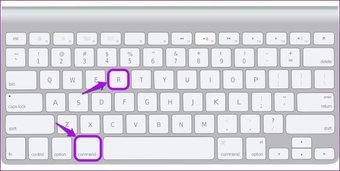
Bươc 2: Khi bạn nhìn thấy Apple logo, quả cầu quay hoặc bất kỳ màn hình khởi động nào khác, giải phóng các phím Command và ’R,. Nhập mật khẩu (quản trị viên người dùng hoặc mật khẩu phần sụn) của máy Mac nếu được nhắc và chuyển sang bước tiếp theo.
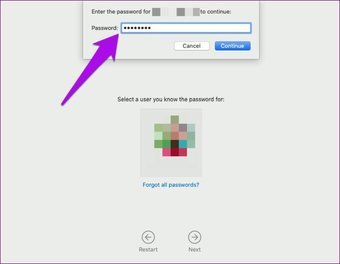
Bươc 3: Nếu bạn đang nhìn thấy cửa sổ Tiện ích macOS, điều đó có nghĩa là quá trình khởi động đã hoàn tất. Tại đây, bạn sẽ thấy bốn dịch vụ mà Chế độ khôi phục cung cấp: Khôi phục từ bản sao lưu Time Machine, Cài đặt lại macOS, Nhận trợ giúp trực tuyến và Tiện ích đĩa. Có các tiện ích bổ sung, bao gồm Tiện ích mạng, Tiện ích bảo mật khởi động và Terminal trong menu Tiện ích từ thanh menu.
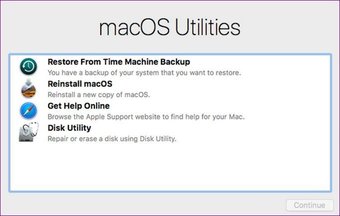
Bươc 4: Thoát khỏi Chế độ khôi phục bằng cách đi đến Apple menu và nhấp vào Khởi động lại hoặc Tắt máy. Trước khi thoát, bạn có thể chọn một đĩa khởi động khác từ Apple thực đơn.
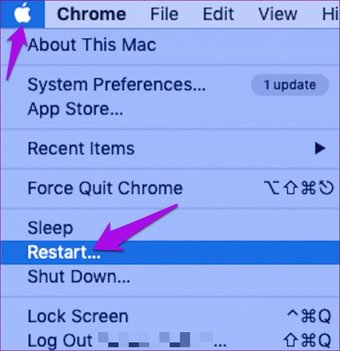
Có nhiều tổ hợp phím khác nhau để sử dụng khi khởi động, tùy thuộc vào những gì bạn muốn làm với Chế độ khôi phục. Phím tắt Command + R giúp trong khi cài đặt phiên bản macOS mới nhất bạn có trên máy Mac trước khi sự cố xuất hiện. Phím tắt Option / Alt + Command + R hoạt động trong khi nâng cấp lên phiên bản macOS mới nhất tương thích với máy Mac của bạn. Phím tắt Shift + Option + Command + R hoạt động trong khi cài đặt phiên bản macOS mà máy Mac của bạn có hoặc phiên bản có sẵn gần nhất, nếu nó không được cung cấp dưới dạng tải xuống.
Phải làm gì nếu bạn có thể khởi động trong chế độ phục hồi macOS
Nếu macOS Recovery không hoạt động, hãy buộc nó khởi động ở Chế độ khôi phục qua internet. Bạn có thể thực hiện việc này một cách thủ công bằng cách nhấn và giữ phím Tùy chọn / Alt + Lệnh + R hoặc Shift + Tùy chọn + Lệnh + R khi khởi động.
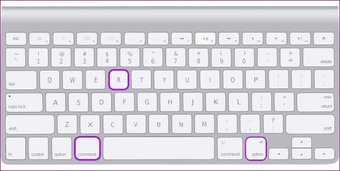
Khi bạn làm điều này, bạn sẽ thấy một quả cầu quay thay vì thông thường Apple logo khi khởi động.
Nếu điều đó không giúp Mac khởi động, hãy thử khởi động bằng đĩa khởi động Mac bên ngoài hoặc trình cài đặt có thể khởi động.
Note: Để sử dụng Recovery qua internet, Nhận trợ giúp trực tuyến hoặc Cài đặt lại tiện ích macOS, bạn cần có kết nối internet.
Khi nào nên sử dụng Internet Recovery
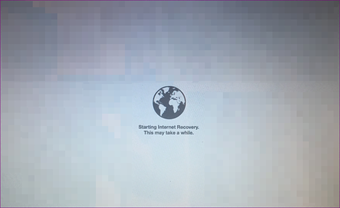
Internet Recovery rất tiện lợi khi máy Mac của bạn có thể tạo một phân vùng cho Recovery HD, vì ổ đĩa được phân vùng với Boot Camp Assistant và được sửa đổi, hoặc bạn sử dụng một ổ RAID không hỗ trợ phân vùng phục hồi.
Mặc dù phân vùng đã được tạo thành công, Chế độ khôi phục có thể không truy cập được do lỗi hệ thống nghiêm trọng hoặc làm hỏng ổ đĩa.
Trong những trường hợp như vậy, máy Mac của bạn sẽ tự động bắt đầu Phục hồi Internet, nhưng nếu có một phân vùng phục hồi hoạt động, thì bạn đã giành được quyền truy cập chế độ đó. Nó cài đặt lại phiên bản macOS gốc đi kèm với máy Mac của bạn – phiên bản cài đặt gốc. Và đó có thể không phải là phiên bản mới nhất.
Internet Recovery sử dụng mã được nhúng trong máy tính của bạn, bao gồm hình ảnh cho HĐH cụ thể. Khi bạn vào chế độ này, yêu cầu mã cài đặt lại chính xác được gửi bằng cách truyền hình ảnh này đến Apple may chủ.
Phải mất nhiều thời gian hơn để khởi động từ chế độ Phục hồi Internet so với sử dụng phục hồi dựa trên phân vùng thông thường. Thêm vào đó, nó yêu cầu kết nối internet, vì vậy hãy đảm bảo máy tính của bạn mạnh và ổn định và máy Mac của bạn có sạc đầy đủ.
Phục hồi máy Mac yêu quý của bạn để có đầy đủ sức khỏe
Chế độ khôi phục là phương pháp cuối cùng được sử dụng khi khắc phục sự cố khởi động với máy Mac của bạn. Thực hiện quét thường xuyên các vấn đề trước khi chúng leo thang đến các vấn đề tồi tệ hơn là cách tốt hơn để đảm bảo bạn không phải sử dụng công cụ này bất cứ lúc nào sớm.
Tiếp theo: Nếu bạn có vấn đề cập nhật hoặc khôi phục Apple TV, vào chế độ phục hồi có thể giải quyết vấn đề. Tìm hiểu làm thế nào để làm điều này trong bài viết tiếp theo của chúng tôi.
